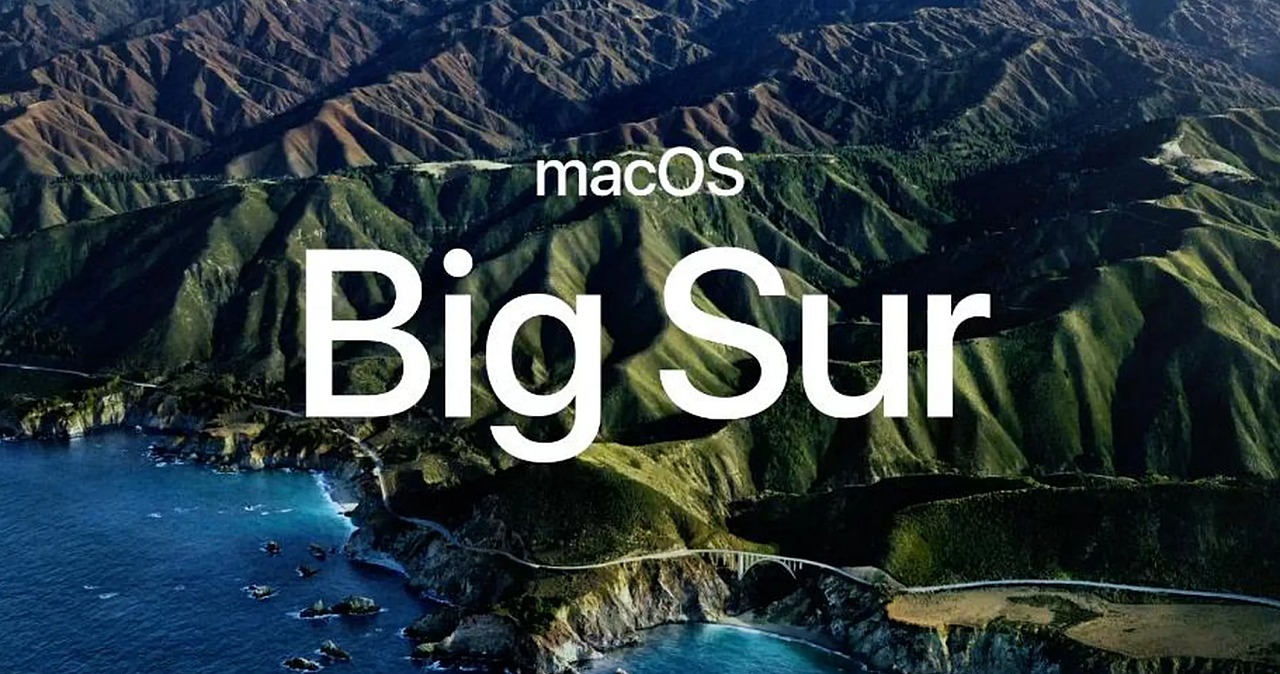手把手教你使用終端復用神器 Tmux,丟掉滑鼠不是夢[視頻]
手把手教你使用終端復用神器 Tmux,丟掉滑鼠不是夢[視頻]
來自專欄玩轉 vim 與 Terminal (視頻)
861 人贊了文章
今天給大家介紹下如何使用終端復用神器 tmux,筆者現在每天無論是本機開發還是登錄伺服器幾乎都離不開它了。
為什麼要使用 tmux ?
很多開發者經常登錄到伺服器都遇到這些尷尬:
- 想同時打開多個目錄不得不開很多終端標籤來回切換
- 開了一個 vim 窗口之後,想切到其他目錄不得不重新打開個一個終端窗口 ssh 到伺服器
- 運行一個腳本,伺服器斷掉失聯之後當前進程被伺服器給無情地殺掉,不得不用 nohup 等方式讓腳本在後臺跑
- 每次 ssh 到伺服器都要重新切到工作目錄,打開多個進程等,之前的工作記錄會丟失
- 滑鼠是個偉大的發明,但不幸的是,開發者使用終端的時候在滑鼠和鍵盤之間來回移動和定位,不僅浪費時間,還可能會影響你的思路
- ......
今天介紹的 tmux 可以說很好地解決了這些問題,並且能夠解放我們的雙手,在終端下擺脫對滑鼠的依賴。
什麼是 tmux ?
Tmux 是一個終端復用工具,用於在一個終端窗口中運行多個終端會話,比如我們可以實現非常炫酷的效果:
安裝也比較簡單, mac 用戶
# 安裝 brewruby -e "$(curl -fsSL https://raw.githubusercontent.com/Homebrew/install/master/install)"# 使用 brew 安裝 tmuxbrew install tmux
ubuntu 用戶可以 sudo apt-get install tmux 安裝它。
Tmux 概念和使用
tmux 默認的快捷鍵前綴是 ctrl+b ,當然你也可以修改它,不過這裡為了簡化,我都使用默認按鍵。(小提示:我把 capslock 鍵修改成了 ctrl 鍵,因為 Ctrl 使用特別頻繁,很多鍵盤鍵位 ctrl 鍵使用起來不是特別方便,尤其是筆記本鍵盤,小指頭會疼)
tmux 中有幾個重要概念:
- 會話(session): 建立一個 tmux 工作區會話,會話可以長期駐留,重新連接伺服器不會丟失,我們只需重新 tmux attach 到之前的工作區就可以恢復會話
- 窗口(window): 容納多個窗格
- 窗格(pane): 可以在窗口中分成多個窗格
視頻裏我會介紹這些概念並從零開始演示我日常是如何使用 tmux 的,我們僅僅使用它的最基本用法,無需記憶那麼多的快捷鍵就能愉快地使用 tmux 了。
 手把手教你用終端復用神器 tmux https://www.zhihu.com/video/1020251819833970688
手把手教你用終端復用神器 tmux https://www.zhihu.com/video/1020251819833970688 使用一些第三方工具比如 tmuxp/terminator,我們甚至還可以將 tmux session 管理自動化,比如為一個項目配置 tmuxp 文件然後直接載入生成 tmux 會話,感興趣可以看看這一篇文章裏的演示。
Pegasus Wang:玩玩 tmuxp [視頻]
除此之外,共享賬戶使用原生 tmux attach 到同一個會話或者使用 wemux 之類的工具還能實現結對編程,比如在一個窗口裡打開兩個 pane,左邊的人用 vim,右邊的人用 emcas 分別編輯。或者讓兩臺電腦 attach 到同一個會話,在其中一個電腦寫代碼也會在另一個電腦同步顯示,營造一種電腦自己會寫代碼的詭異場景。
 https://www.zhihu.com/video/1021330853158395904
https://www.zhihu.com/video/1021330853158395904 如果你自己懶得配置,也可以使用別人配置好的 tmux,比如這個:
gpakosz/.tmux
參考
Tmux 速成教程:技巧和調整
tmux-cheatsheet.markdown
Tmux使用手冊
本書簡介 | tmux-Productive-Mouse-Free-Development_zh
推薦閱讀: